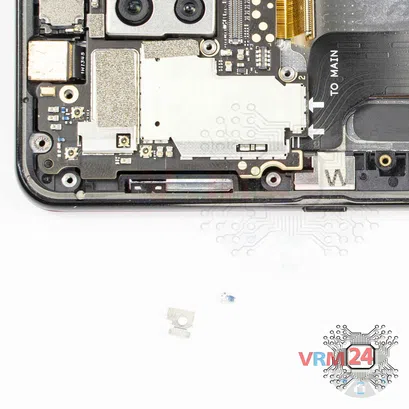⚠️ Antes de desmontar, não se esqueça de desligar o telefone.
Moderado
16 min
Ferramentas recomendadas




Desmontagem/Reparar do dispositivo móvel Lenovo Z5 Pro com a descrição de cada passo e o conjunto de ferramentas necessárias.

Vadim Popoff
Autor, gestor de conteúdos
Especialista em criação de conteúdos, distribuição e gestão de conteúdos.



Passo 2. Retire a bandeja
Use a ferramenta Chave (também conhecida como agulha) ou clipe de papel. Empurre a ponta no orifício até que a bandeja seja ejetada e, em seguida, puxe a bandeja do SIM e do cartão de memória (Micro SD) para fora.
ℹ️️ Lembre-se da localização das bandejas do cartão SIM e do cartão de memória (Micro SD) para que nada seja confundido durante a remontagem.
⚠️ Preste atenção! A ferramenta deve ser inserida em um orifício na borda da caixa do telefone. Não pressione com muita força. Isso pode quebrar o mecanismo de ejeção da bandeja.




Passo 3. Abrir a tampa traseira
Recomendamos o uso de um dispositivo de aquecimento especial, como uma máquina separadora, pistola de calor ou tapete de aquecimento. Isso simplificará o processo. Você pode usar um secador de cabelo doméstico, mas terá que fazer um bico à mão ou ter um adequado no kit para aquecer suavemente e concentrar o fluxo de calor no lugar certo.
ℹ️️ A superfície da tampa traseira deve ser aquecida para amolecer o adesivo por baixo. A temperatura de aquecimento aproximada é de 50 & deg; C / 125 & deg; F.
Use um filme plástico fino ou escolha para separação. Para facilitar o processo, você pode usar álcool isopropílico. Freqüentemente, é mais difícil passar a ferramenta entre as peças a serem divididas. Escolha a extremidade mais distante dos cabos ou botões FFC.
Não use alavanca ou qualquer força de separação que possa danificar os elementos internos.
Não deixe o líquido entrar no smartphone.
O processo pode ser visto em nosso vídeo na íntegra, bem como em detalhes, no final das instruções.



Passo 4. Desaparafusar os parafusos
Usando uma chave de fenda (Phillips 1,5 mm PH000), desparafuse os 3 parafusos.
ℹ️️ Certifique-se de anotar a localização dos parafusos antes de desmontar. Ao montar o dispositivo, apertar o parafuso no lugar errado pode danificar o dispositivo ou sua parte. Para evitar danos, os parafusos removidos e as peças individuais (como juntas ou suportes) devem ser dispostos na ordem apropriada ou os parafusos e seus orifícios no telefone devem ser marcados com marcadores coloridos.


Passo 5. Desaparafusar os parafusos
Usando uma chave de fenda (Phillips 1,5 mm PH000), desparafuse 10 parafusos.
ℹ️️ Certifique-se de anotar a localização dos parafusos antes de desmontar. Ao montar o dispositivo, apertar o parafuso no lugar errado pode danificar o dispositivo ou sua parte. Para evitar danos, os parafusos removidos e as peças individuais (como juntas ou suportes) devem ser dispostos na ordem apropriada ou os parafusos e seus orifícios no telefone devem ser marcados com marcadores coloridos.



Passo 6. Abrir a tampa
Remova a tampa com antenas que protegem a placa de circuito impresso (PCB). Tente levantar as tampas pelas bordas e não empurre nada entre elas para não tocar acidentalmente ou causar curto-circuito em nada no PCB.
ℹ️️ Na tampa superior você pode ver o revestimento metalizado do plástico em forma de trilhos e placas de contato. São antenas de Wi-Fi, Bluetooth e GPS.
⚠️ É crucial durante a remontagem, verificar se os contatos da mola na placa e se as almofadas de contato na tampa combinam e se tocam. Caso contrário, a perda de sinal ou o sinal pode ser muito fraco.




Passo 7. Desligar o conector da bateria
Desconecte o conector da bateria o mais rápido possível. Remova a bateria.
ℹ️️ O modelo Lenovo Z5 Pro tem uma bateria JR40 com capacidade de 3350 mAh (também conhecida como bateria recarregável).
⚠️ É altamente recomendável desconectar o conector para evitar possíveis curtos-circuitos durante a desmontagem.
Além disso, tente não usar uma ferramenta de metal para desconectar o conector da bateria recarregável ou faça isso com cuidado.


Passo 9. Desaparafusar um parafuso
Usando uma chave de fenda (Phillips 1,5 mm PH000), desparafuse um parafuso.
ℹ️️ Certifique-se de anotar a localização dos parafusos antes de desmontar. Ao montar o dispositivo, apertar o parafuso no lugar errado pode danificar o dispositivo ou sua parte. Para evitar danos, os parafusos removidos e as peças individuais (como juntas ou suportes) devem ser dispostos na ordem apropriada ou os parafusos e seus orifícios no telefone devem ser marcados com marcadores coloridos.



Passo 10. Desaparafusar os parafusos
Usando uma chave de fenda (Phillips 1,5 mm PH000), desparafuse 7 parafusos.


Passo 12. Desconectar os conectores
Desconecte os conectores de dois cabos coaxiais.
⚠️ Não puxe o cabo ou force-o com uma ferramenta afiada, os conectores são muito fracos e quebram facilmente ou o cabo cai da extremidade (terminal).




Passo 13. Remova a subplaca
Remova a sub-placa. É colado na moldura com fita metalizada, para facilitar o processo, a placa pode ser um pouco aquecida.
ℹ️️ A placa contém uma porta de carregamento (Micro USB), microfone, motor de vibração, contatos de mola para o alto-falante e uma unidade de antena.
⚠️ Não é necessário inserir a ferramenta sob a placa ao removê-la. Os componentes internos podem ser danificados.


Passo 14. Retirar o suporte
Usando uma chave de fenda (Phillips 1,5 mm PH000), desparafuse um parafuso e remova o suporte.



Passo 15. Retirar a placa-mãe
Remova cuidadosamente a placa de circuito impresso. Não há necessidade de usar alavanca ou tentar alcançar o tabuleiro com força. Certifique-se de que nada esteja atrapalhando ou segurando o tabuleiro.
⚠️ Não dobre a placa de circuito ao removê-la nem empurre as ferramentas sob ela. Sem que você saiba, você pode danificar componentes ou cabos por dentro.


Passo 16. Retirar a placa-mãe
Com cuidado, de preferência pela borda, desconecte o conector e remova o cabo entre placas que conecta a placa-mãe à placa-filha (também conhecida como sub-placa).
⚠️ Tenha cuidado ao remover os cabos dos conectores, os cabos são muito finos e é fácil quebrá-los ou danificar as trilhas de contato internas.
ℹ️️ Uma seta no cabo FFC (cabo plano flexível) indica sua posição correta.




Passo 17. Retirar as câmaras
Desconecte os conectores, remova o conjunto de duas câmeras traseiras. Além disso, remova duas câmeras frontais.
Instruções detalhadas de desmontagem do Lenovo Z5 Pro no vídeo, feitas pelo nosso centro móvel de reparação & serviço:
Se tiver uma pergunta, faça-nos, e tentaremos responder com o maiordetalhe possível. Se este artigo foi útil para si, por favor avalie-o.

Evgenii Kuzmin
Serviço de manutenção sénior e engenheiro de reparação
A desmontagem/reparação tem médio complexidade e demora cerca de 16 minutos no tempo.
O nosso manual é adequado para todos os modelos Lenovo Z5 Pro — lançado para mercados em diferentes países.
Voltar à lista